เรามีหนังสือมากมายที่เน้นการสร้างเนื้อหามัลติมีเดียสำหรับคอมพิวเตอร์ของเราเพียงปลายนิ้วสัมผัส หนึ่งในโปรแกรมที่เป็นที่รู้จักและใช้กันมากที่สุดทั่วโลกคือ ซอฟต์แวร์ที่เรียกว่า Kodi ชื่อเรื่องที่หลาย ๆ คนคุ้นเคยมากกว่าอย่างแน่นอน
ในแง่เดียวกันนี้ เรายังสามารถพูดถึง เป็นที่นิยม VLC ที่เราพบในคอมพิวเตอร์ส่วนใหญ่ในปัจจุบัน แต่ในระดับโลกและในการทำงานกับเนื้อหามัลติมีเดียทุกประเภท ส่วนใหญ่เลือกใช้ Kodi ที่มีชื่อเสียง ก่อนหน้านี้รู้จักกันในชื่อ XBMC ซึ่งเป็นซอฟต์แวร์ที่อนุญาตให้เรา เล่นและจัดการไฟล์ทุกประเภทที่เกี่ยวข้องกับภาคมัลติมีเดีย. โดยเฉพาะในที่นี้ เราหมายถึงองค์ประกอบต่างๆ เช่น ภาพถ่าย วิดีโอ เพลง ช่องโทรทัศน์ และอื่นๆ อีกมากมาย

ด้วยวิธีนี้ เราจะสามารถจัดการทั้งหมดนี้ผ่านอินเทอร์เฟซผู้ใช้เดียวที่ดูเหมือนระบบปฏิบัติการที่เป็นอิสระอย่างสมบูรณ์ แต่นี่ไม่ใช่กรณี เนื่องจากเป็นโปรแกรมที่เราติดตั้งบนคอมพิวเตอร์และนั่นก็เช่นกัน เข้ากันได้กับอุปกรณ์และระบบปัจจุบันส่วนใหญ่ . อย่างที่คุณสามารถจินตนาการได้ ทั้งหมดนี้เปิดโอกาสที่หลากหลาย ดังนั้นความนิยมและการใช้แอปพลิเคชันนี้อย่างแพร่หลาย
อันที่จริง บางคนเปิดใช้งานทันทีที่เปิดพีซีและแสดงบนหน้าจอเกือบทั้งวัน นอกจากนี้ยังมีผู้ใช้ที่มีคอมพิวเตอร์ที่ทุ่มเทให้กับการทำงานกับแอปพลิเคชันนี้โดยเฉพาะและที่เกี่ยวข้อง ไฟล์และเพิ่มไลบรารี . ทั้งหมดนี้เรากำลังจะพูดถึงยูทิลิตี้ที่จะช่วยให้คุณ ปกป้องอินเทอร์เฟซ และในส่วนของหน้าจอคอมพิวเตอร์นั้นเอง เรากำลังอ้างถึงความเป็นไปได้ของการกำหนดค่าและการใช้a สกรีนเซฟเวอร์ เช่นเดียวกับที่เราทำใน Windows สำหรับปี
ตั้งค่าและใช้โปรแกรมรักษาหน้าจอบน Kodi
สำหรับผู้ที่เคยถามถึงความเป็นไปได้ของการใช้องค์ประกอบของลักษณะเหล่านี้ใน Kodi media center ,เราจะบอกคุณว่ามันเป็นไปได้ แอปพลิเคชันเองทำให้เรามีความเป็นไปได้ของ การกำหนดค่าและการใช้โปรแกรมรักษาหน้าจอ ในโปรแกรมด้วยวิธีง่าย ๆ ดังที่เราจะเห็นด้านล่าง เริ่มแรก สิ่งที่เราต้องทำเพื่อเข้าถึงพารามิเตอร์เฉพาะนี้คือคลิกที่ปุ่มกำหนดค่าของโปรแกรม
เราพบว่าสิ่งนี้อยู่ที่ด้านบนของอินเทอร์เฟซหลักและมีรูปร่างเหมือนเฟือง ครั้งหนึ่งที่นี่ เราพบพารามิเตอร์การกำหนดค่าต่างๆ และในกรณีนี้ เราจะเข้าถึงส่วนต่อประสานที่เรียกว่า ในแผงด้านซ้ายของส่วนนี้ เราจะพบส่วนที่เรากำลังมองหาอย่างแม่นยำ ซึ่งเรียกว่าสกรีนเซฟเวอร์ จากนี้ไปเราจะมีโอกาส เปิดใช้งานและกำหนดค่าองค์ประกอบนี้ ที่เราสนใจ
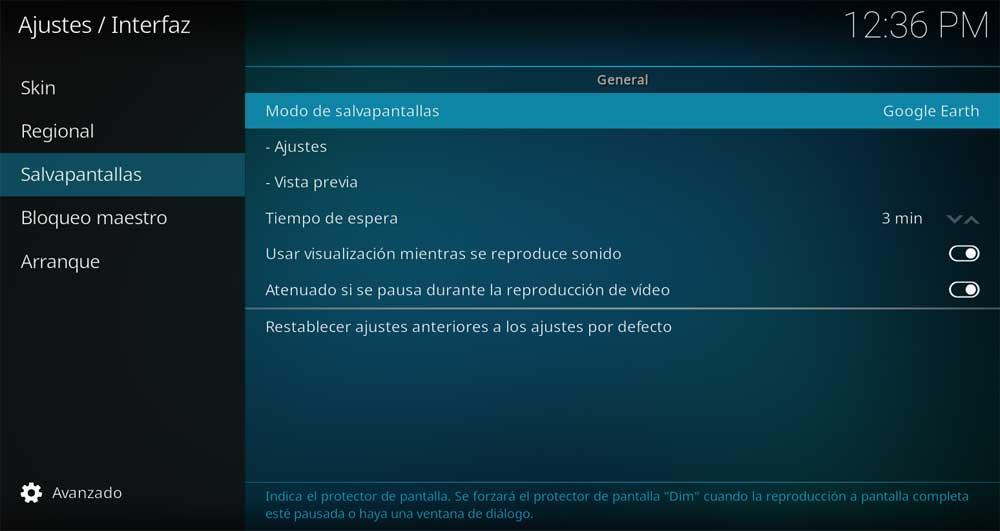
จากโหมดสกรีนเซฟเวอร์ เราสามารถเลือกองค์ประกอบใดๆ ที่ซอฟต์แวร์ Kodi เสนอให้เราเป็นค่าเริ่มต้น หรือโหลดองค์ประกอบภายนอกอื่นๆ แต่นั่นไม่ใช่ทั้งหมด แต่จากหน้าต่างเดียวกันนี้ เราก็สามารถทำได้เช่นกัน ตั้งค่าเสียงเริ่มต้น หรือระบุ ช่วงเวลา ที่ต้องผ่านก่อนที่สกรีนเซฟเวอร์จะเริ่ม เรายังมีความเป็นไปได้ในการกำหนดค่าองค์ประกอบนี้เพื่อให้ปรากฏเป็นสีจางหากเราหยุดการเล่นวิดีโอชั่วคราว